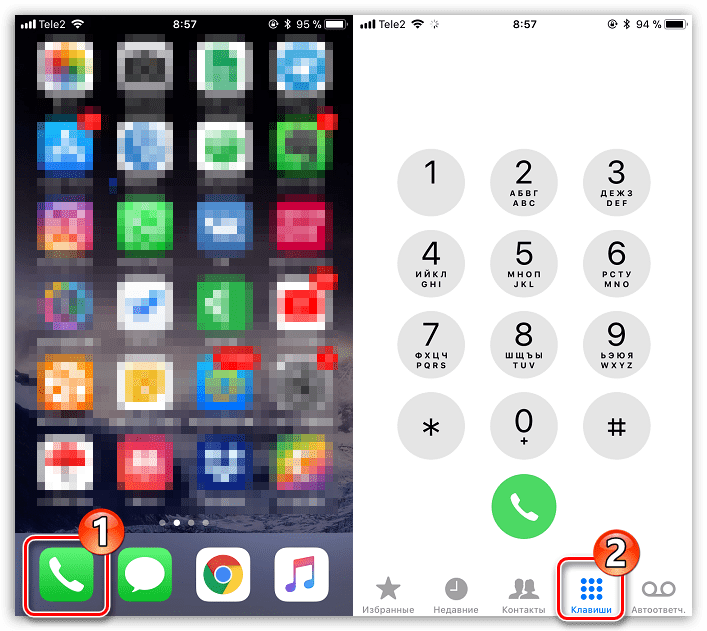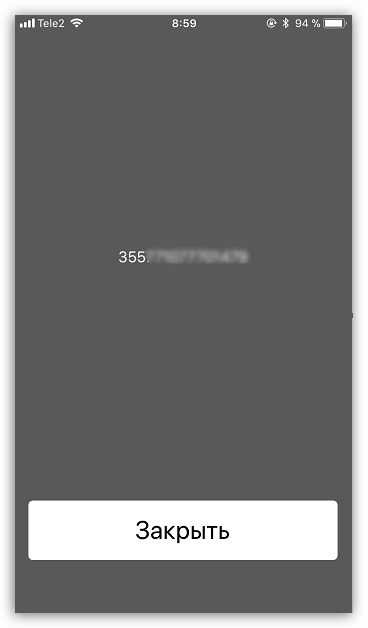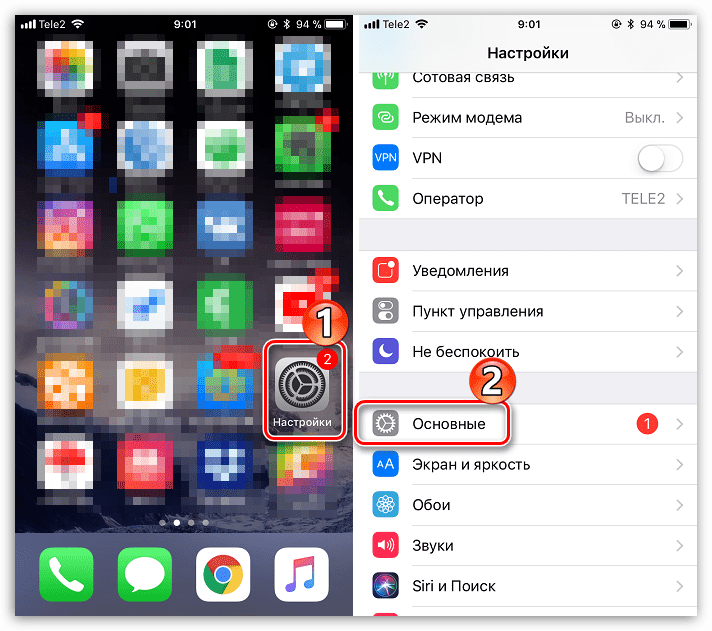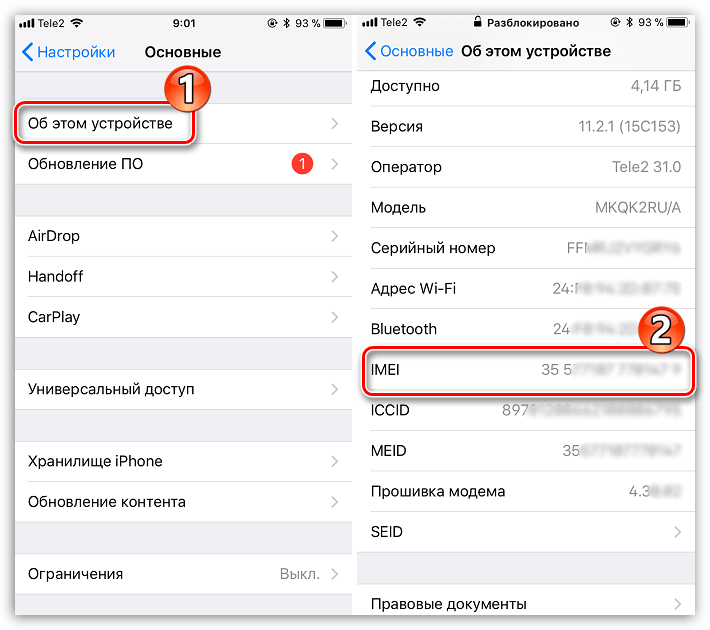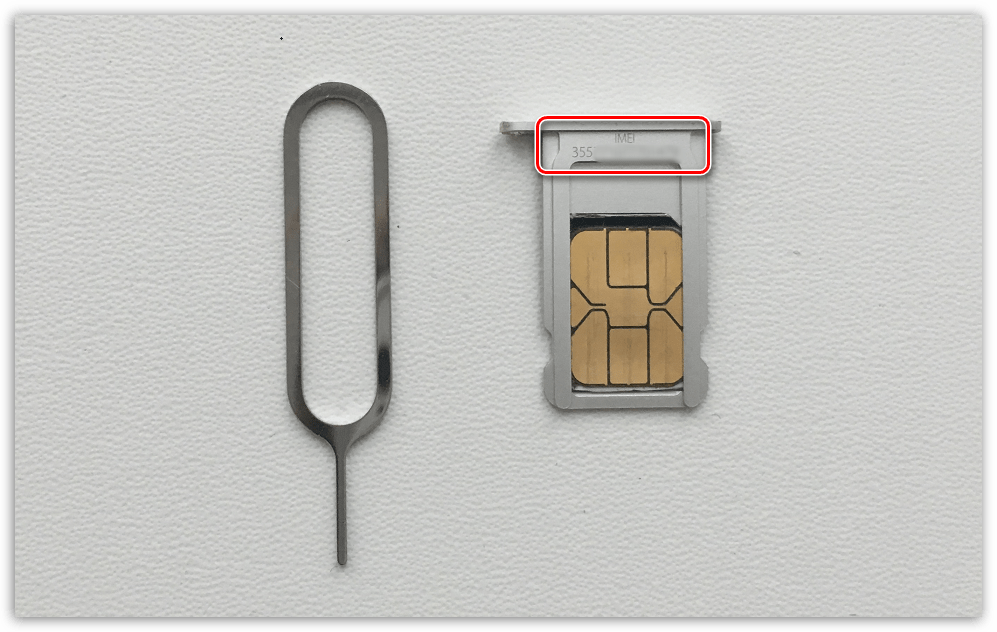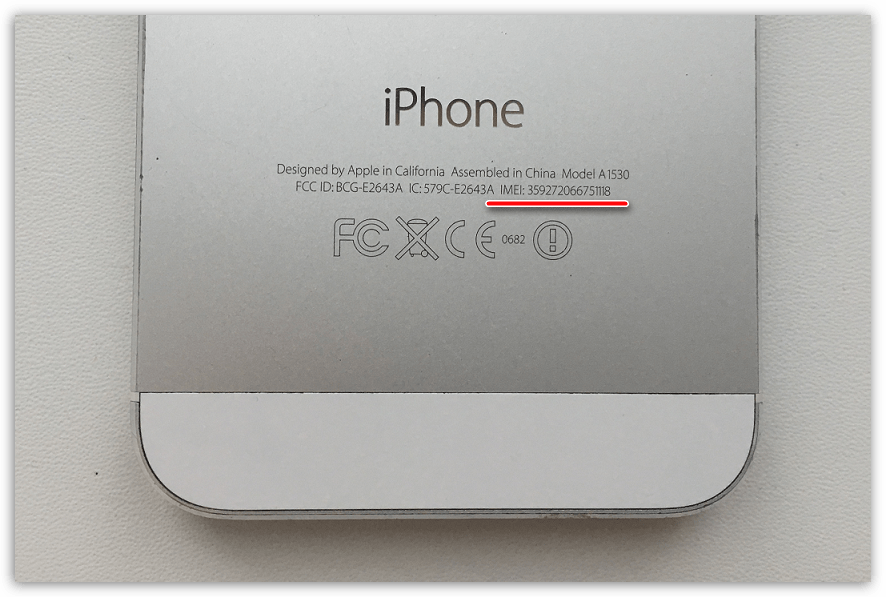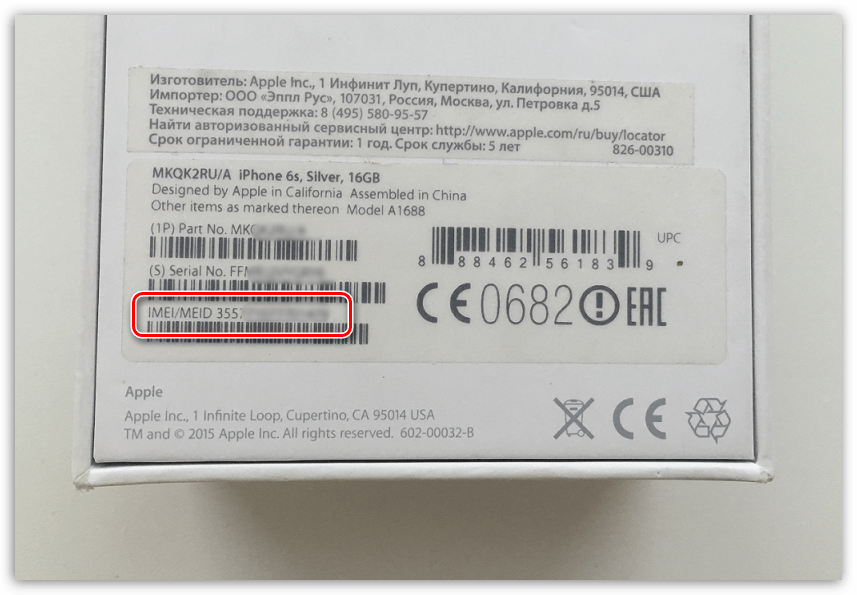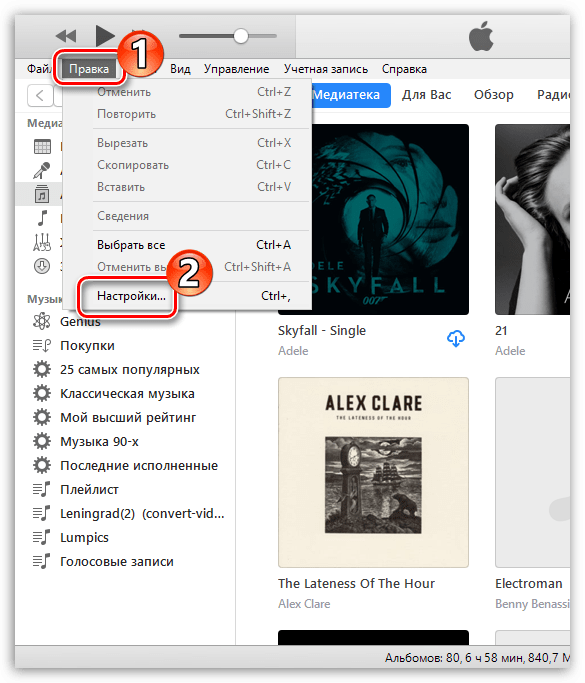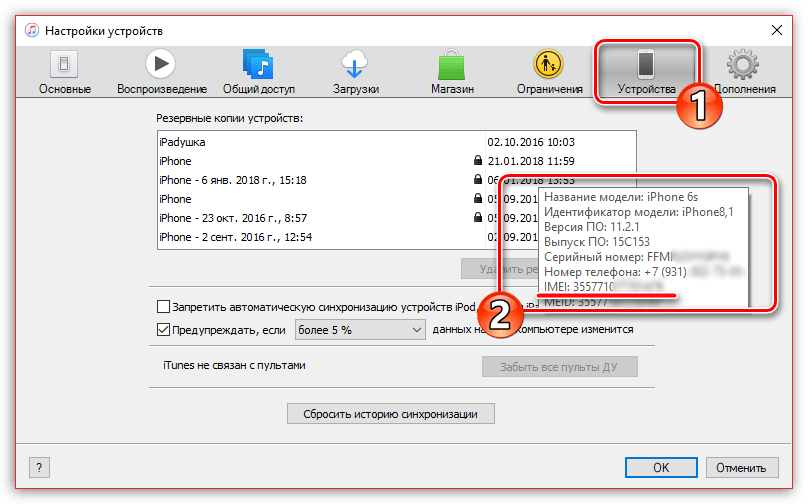- Как найти IMEI на iPhone
- 1. Узнать идентификатор можно в настройках гаджета.
- 2. Команда *#06# для отображения IMEI в звонилке
- 3. Посмотреть IMEI на коробке смартфона
- 4. IMEI в iTunes, способ со смартфоном
- 5. IMEI в iTunes, способ без смартфона
- 6. IMEI на корпусе некоторых моделей iPhone
- 7. IMEI есть также на лотке SIM-карты
- 8. Узнать IMEI с помощью Apple ID
- 9. Узнать IMEI с помощью другого iPhone с той же учетной записью
- Как получить номер IMEI на iPhone, если он заблокирован с помощью 8 лучших способов
- Часть 1. Какой номер IMEI у iPhone?
- Часть 2: Как получить номер IMEI на iPhone, если он заблокирован? (Экран заблокирован)
- Способ 1. Как найти IMEI на заблокированном iPhone из оригинальной коробки
- Способ 2. Как получить номер IMEI на iPhone 12/11 / X, если заблокирован с SIM-карты
- Способ 3. Получите номер IMEI с обратной стороны устройства (для iPhone 8 и ниже)
- Способ 4. Обратитесь в Службу поддержки Apple, чтобы получить номер IMEI
- Способ 5. Восстановите свой iPhone и нажмите значок «i» на экране активации.
- Часть 3: Как получить номер IMEI на iPhone, если он заблокирован? (Оператор заблокирован)
- Способ 1. Найдите номер IMEI в настройках
- Способ 2. Получить Номер IMEI С помощью iTunes
- Способ 3. Наберите * # 06 #, чтобы получить номер IMEI.
- Бонус: Как разблокировать блокировку активации без номера IMEI?
- Заключение
- Как узнать IMEI iPhone
- Узнаем IMEI iPhone
- Способ 1: USSD-запрос
- Способ 2: Меню iPhone
- Способ 3: На самом iPhone
- Способ 4: На коробке
- Способ 5: Через iTunes
Как найти IMEI на iPhone
9 способов найти IMEI на iPhone.
Большинство пользователей в курсе того, что абсолютно все смартфоны, а также планшеты с возможностью мобильной связи (поддержкой 3G, LTE) и даже простейшие телефоны имеют неповторимый международный идентификатор оборудования — IMEI (расшифровывается, как International Mobile Equipment Identifier). Любой IMEI всегда состоит из пятнадцати цифр и двух одинаковых в мире попросту существовать не может. В том числе IMEI есть и у наших любимых iPhone от Apple.
Для чего вообще вам может понадобиться знание IMEI? Например, чтобы выяснить не заблокирован ли аппарат у операторов сотовой связи. С его помощью также можно найти утерянный или украденный гаджет — у операторов есть современное оборудование, способное обнаружить включенный аппарат по IMEI с высокой точностью (причем, точность постоянно повышается). А если у вас украли iPhone или вы его просто потеряли, то номер IMEI позволит сотовым операторам его незамедлительно заблокировать, чтобы третьи лица не получили доступ к вашим личным данным.
IMEI обязательно следует проверять, если вы приобретаете iPhone с рук. Нужно удостовериться, что номера IMEI везде совпадают: на упаковке, на корпусе/лотке SIM-карты (зависит от модели) и, конечно же, в настройках смартфона. В противном случае лучше отказаться от покупки такого смартфона.
Мы обнаружили 9 способов найти IMEI на смартфонах Apple. Спешим поделиться этой полезной информацией с вами.
Одни способы хороши, когда гаджет включен, другие — когда выключен. Вы также можете узнать IMEI, когда смартфона вовсе рядом нет, с помощью официального сайта Apple или программы iTunes. Также IMEI всегда указывается на официальных коробках купертиновских смартфонов.
1. Узнать идентификатор можно в настройках гаджета.
Просто пройдите по следующему пути: «Настройки» → «Основное» → «Об этом устройстве». Вот искомые данные:
2. Команда *#06# для отображения IMEI в звонилке
Достаточно набрать простую команду *#06# в смартфоне, и IMEI тут же высветится на экране. Это наиболее быстрый вариант, когда iPhone включен.
3. Посмотреть IMEI на коробке смартфона
Этот способ подойдет тем, у кого в данный момент нет рядом смартфона и кто ничего не выбрасывает. Сохранилась фирменная упаковка вашего iPhone? Данные IMEI всегда напечатаны на наклейке на обратной стороне коробки, вне зависимости от модели iPhone.
4. IMEI в iTunes, способ со смартфоном
IMEI также можно обнаружить в iTunes. Для этого подключите свой iPhone к PC, запустите программу iTunes. После кликните на значок вашего смартфона. Далее нажимаете на «Обзор». Теперь нужно два раза нажать на свой номере телефона, и вы увидите IMEI.
5. IMEI в iTunes, способ без смартфона
Способ подойдет только тем, кто привык сохранять резервные копии iPhone на своем компьютере.
Если у вас в руках нет iPhone, а коробка отсутствует, не следует отчаиваться. Вы все еще можете узнать IMEI. Правда, для этого у вас должна быть установленная на компьютер программа iTunes, к которой ранее был подключен смартфон, IMEI которого вам требуется, и, самое главное, сделана его резервная копия.
Нужно найти вкладку «Устройства» и навести курсор на резервную копию нужного iPhone. Вам будет показана информация об устройстве вместе с IMEI.
6. IMEI на корпусе некоторых моделей iPhone
IMEI напечатан на задней панели корпуса смартфона.
Правда, это относится далеко не ко всем моделям iPhone. Актуально это для следующих моделей:
7. IMEI есть также на лотке SIM-карты
У следующих (а это большинство современных устройств Apple) моделей iPhone IMEI можно прочесть на лотке SIM-карты:
Следует учитывать, что шрифт там слишком мелкий, поэтому, если у вас проблемы со зрением, вам понадобятся очки или лупа.
8. Узнать IMEI с помощью Apple ID
Этот способ подойдет тем, кто помнит данные своей учетной записи Apple ID. Вам нужно зайти на сайт appleid.apple.com с компьютера. Затем нужно выполнить вход в свою учетную запись.
Прокрутите страницу до раздела «Устройства». Выберете нужный гаджет, кликните на него. Вот и искомый IMEI.
9. Узнать IMEI с помощью другого iPhone с той же учетной записью
Последний и очень простой способ актуален для пользователей iPhone с iOS 10.3 и выше. Вам нужен смартфон, подключенный к той же учетной записи, что и iPhone, IMEI которого вы хотите узнать. Достаточно выполнить следующую простую процедуру — пройти по пути «Настройки» → «Ваше имя» → прокрутить вниз, выбрать нужный гаджет и нажать на него.
Как видите, способов множество и какой-нибудь из них наверняка подойдет вам.
Источник
Как получить номер IMEI на iPhone, если он заблокирован с помощью 8 лучших способов
Вы столкнулись с той же проблемой? Разве вы не знаете, как получить номер IMEI на iPhone, если он заблокирован? Что ж, если ваш iPhone заблокирован и у вас нет номера IMEI, у вас большие проблемы. Либо вы можете поискать коробку iPhone, либо попробовать какие-нибудь уловки. Но не паникуйте, потому что мы вам поможем. В этой статье мы поможем вам получить номер IMEI, даже если у вас нет доступа к устройству.
Часть 1. Какой номер IMEI у iPhone?
Номер IMEI представляет собой уникальный код, который также известен как код идентификатора. Все устройства имеют разные коды, поэтому телефоны можно легко идентифицировать. Кроме того, этот код также помогает поддерживать черный список, когда ваше устройство украдено. Существует много способов получить номер IMEI, и некоторые из них упомянуты ниже.
Часть 2: Как получить номер IMEI на iPhone, если он заблокирован? (Экран заблокирован)
Как получить IMEI на заблокированном iPhone? Если вы новичок и не знаете, как получить номер IMEI на заблокированном iPhone, мы нашли для вас несколько простых способов. Кроме того, имейте в виду, что все эти способы работают для iPhone с заблокированным экраном. Не теряя времени, давайте обсудим их по очереди.
Способ 1. Как найти IMEI на заблокированном iPhone из оригинальной коробки
Этот метод прост и работает на все 100%. Если у вас оригинальная коробка, то номер IMEI найти проще. Посмотрите на обратную сторону коробки и найдите штрих-код. Теперь вы можете легко найти номер IMEI на задней панели.
Способ 2. Как получить номер IMEI на iPhone 12/11 / X, если заблокирован с SIM-карты
Второй способ — получение номера IMEI с SIM-карты. Вы можете подумать, что это сложно, но это не так. Многие последние модели iPhone имеют номера IMEI на лотке для SIM-карты. Итак, все, что вам нужно сделать, это извлечь лоток для SIM-карты с помощью инструмента и увидеть номер, указанный на нем. Вы также можете найти серийный номер.
Способ 3. Получите номер IMEI с обратной стороны устройства (для iPhone 8 и ниже)
Хорошей новостью является то, что пользователи iPhone 8 и ниже могут легко получить номер IMEI с обратной стороны. Да, вам не нужно пробовать сложные методы; просто проверьте заднюю панель мобильного телефона, и вы увидите номер на нем. Однако этот метод работает только для iPhone 8, 7, 6, 6S и ниже.
Способ 4. Обратитесь в Службу поддержки Apple, чтобы получить номер IMEI
Если вы не знаете, как получить IMEI с заблокированного iPhone, лучше всего обратиться в службу поддержки Apple. Они обязательно помогут вам получить номер IMEI. Но вы должны подтвердить право собственности; в противном случае вы не получите информацию. Если вы не хотите пробовать этот способ, вы можете попробовать метод 5.
Способ 5. Восстановите свой iPhone и нажмите значок «i» на экране активации.
Если вы недавно восстановили устройство и не активировали его. Вы можете легко получить номер, щелкнув значок «i» на экране активации. Вы увидите сообщение, которое будет содержать номер IMEI вместе с номером UDID. Просто скопируйте номер IMEI, и все.
Часть 3: Как получить номер IMEI на iPhone, если он заблокирован? (Оператор заблокирован)
Поскольку вы изучили все способы получения IMEI с заблокированного экрана iPhone, теперь давайте попробуем два способа, которые помогут вам получить IMEI, если ваше устройство заблокировано оператором.
Способ 1. Найдите номер IMEI в настройках
Чтобы выполнить эту процедуру, все, что вам нужно сделать, это открыть настройки и нажать кнопку общие. Оттуда выберите опцию «О программе» и прокрутите немного вниз. Вы легко увидите IMEI и серийный номер. Не забудьте проверить наш метод iTunes.
Способ 2. Получить Номер IMEI С помощью iTunes
Как получить номер IMEI iPhone, если телефон заблокирован? Есть два разных случая получения номера через iTunes. Давайте обсудим их один за другим.
Ваш iPhone подключен к iTunes:
Примечание. Для этого вам необходимо открыть iTunes 7.6- iTunes 8.1.
- Подключите iPhone к вашему устройству.
- Выберите свое устройство .
- Теперь нажмите «Сводка» и выберите «Номер телефона».
- Вы получите номер IMEI.
Ваш iPhone не подключен к iTunes:
Для этого метода нужен iTunes 8.1 — iTunes 10.
- Откройте настройки устройств и выберите Правка, если вы пользователь Windows.
- Теперь нажмите «Настройки» и перейдите на вкладку «Устройство».
- Наведите указатель мыши на резервную копию iPhone, чтобы увидеть номер IMEI.
Способ 3. Наберите * # 06 #, чтобы получить номер IMEI.
Если вы не хотели пробовать описанные выше методы, вы можете просто набрать * # 06 # и получить номер IMEI в течение нескольких секунд. Ниже у нас также есть бонусный совет, который поможет вам разблокировать блокировку активации без номера IMEI.
Бонус: Как разблокировать блокировку активации без номера IMEI?
Мы знаем, как тяжело бесплатно разблокировать iCloud IMEI. Но вам больше не о чем беспокоиться, потому что мы только что нашли для вас подходящий инструмент. Tenorshare 4MeKey это эффективный выбор для пользователей iPhone. Это легкая утилита, которая лучше всего работает с Mac и Windows. Давайте обсудим, как вы можете разблокировать блокировку активации с помощью 4MeKey.
Видео-руководство: Как удалить блокировку активации iCloud iPhone/iPad с помощью 4MeKey
- Первым шагом является загрузка приложения.


После того, как вы установили его, нажмите кнопку Удалить активацию iCloud.
Нажмите кнопку «Пуск» и прочтите все важные меры предосторожности. Скорее всего, вы получите предупреждающее сообщение после нажатия кнопки «Пуск».
Теперь приложение запросит разрешение на джейлбрейк, но для продолжения процесса вам необходимо подключить iPhone к ПК через USB.
На следующем шаге вы должны выбрать носитель, с которого вы должны сделать джейлбрейк устройства; Windows или Mac. После завершения процесса джейлбрейка перейдите к следующему шагу.
Теперь снимите блокировку активации iCloud, подтвердив информацию о своем устройстве. После того, как вы проверили данные своего устройства, нажмите кнопку «Пуск».
Блокировка активации будет снята в течение нескольких минут, не отключайте ваше устройство.
Итак, если у вас нет никаких сведений о том, как получить IMEI на заблокированном iPhone, вы определенно можете попробовать способы, упомянутые выше.
Заключение
Мы надеялись, что вам понравились наши методы определения IMEI на заблокированном iPhone. Вы также можете использовать Tenorshare 4MeKey, если хотите разблокировать блокировку активации. Не забудьте рассказать, какой метод сработал для вас, в разделе комментариев ниже.


Обновление 2021-07-07 / Обновление для Советы для iOS-устройств
Источник
Как узнать IMEI iPhone
Узнаем IMEI iPhone
IMEI представляет собой 15-значный уникальный номер, который присваивается iPhone (и многим другим устройствам) еще на стадии производства. При включении смартфона IMEI автоматически передается сотовому оператору, выполняя роль полноценного идентификатора самого устройства.
Узнать, какой IMEI присвоен телефону, может потребоваться в разных случаях, например:
- Для проверки оригинальности устройства перед покупкой с рук или в неофициальном магазине;
- При подаче заявления в полицию о краже;
- Для возврата найденного аппарата законному владельцу.
Способ 1: USSD-запрос
Пожалуй, самый простой и быстрый способ узнать IMEI практически любого смартфона.
- Откройте приложение Телефон и пройдите ко вкладке «Клавиши».
Введите следующего вида команду:
Способ 2: Меню iPhone
- Откройте настройки и пройдите к разделу «Основные».
Способ 3: На самом iPhone
15-значный идентификатор наносится также и на само устройство. Один из них располагается под аккумулятором, что, согласитесь, увидеть довольно-таки затруднительно, учитывая, что он несъемный. Другой же нанесен на сам лоток для сим-карты.
- Вооружившись скрепкой, входящей в комплект, извлеките лоток, в который вставляется сим-карта.
- Обратите внимание на поверхность лотка – на нем выгравирован уникальный номер, который полностью должен совпадать с тем, что вы видели, используя предыдущие способы.
Способ 4: На коробке
Обратите внимание на коробку: на ней в обязательном порядке должен быть указан IMEI. Как правило, данная информация располагается на ее дне.
Способ 5: Через iTunes
На компьютере через Айтюнс узнать IMEI можно только в том случае, если устройство ранее было синхронизировано с программой.
- Запустите Айтюнс (телефон к компьютеру можно не подключать). В верхнем левом углу кликните по вкладке «Правка», а затем пройдите к разделу «Настройки».
Пока это все доступные каждому пользователю способы, позволяющие узнать ИМЕЙ iOS-устройства. Если появятся другие варианты, статья будет обязательно дополнена.
Помимо этой статьи, на сайте еще 12483 инструкций.
Добавьте сайт Lumpics.ru в закладки (CTRL+D) и мы точно еще пригодимся вам.
Отблагодарите автора, поделитесь статьей в социальных сетях.
Источник